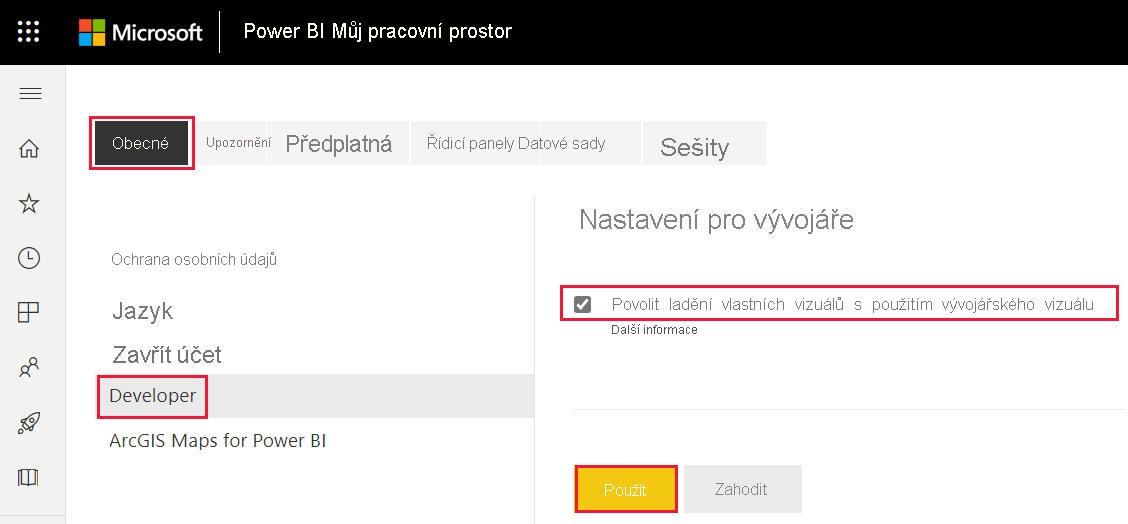Nastavení prostředí pro vývoj vizuálu Power BI
Tento článek vás naučí, jak nastavit prostředí pro vývoj vizuálu Power BI.
Než začnete s vývojem, musíte nainstalovat node.js a balíček pbiviz . Po nastavení místního prostředí pak musíte nakonfigurovat služba Power BI pro vývoj vizuálu Power BI.
V tomto článku získáte informace o těchto tématech:
Instalace node.js
Node.js je modul runtime JavaScriptu založený na modulu JavaScript V8 v Chrome. Umožňuje vývojářům spouštět všechny aplikace vytvořené v JavaScriptu.
Instalace node.js:
Ve webovém prohlížeči přejděte na node.js.
Stáhněte si nejnovější doporučený instalační program MSI.
Spusťte instalační program a postupujte podle pokynů k instalaci. Přijměte podmínky licenční smlouvy a všechny výchozí hodnoty.
Restartujte počítač.
Instalace pbiviz
Nástroj pbiviz , který je napsaný pomocí JavaScriptu, zkompiluje zdrojový kód vizuálu balíčku pbiviz .
Balíček pbiviz je komprimovaný projekt vizuálu Power BI se všemi potřebnými skripty a prostředky.
Pokud chcete nainstalovat nejnovější verzi pbiviz, otevřete Windows PowerShell a zadejte následující příkaz.
npm i -g powerbi-visuals-tools@latest
Poznámka:
Při spuštění tohoto příkazu se můžou zobrazit některá upozornění. Neměly by zabránit instalaci pbiviz .
(Volitelné) Ověřte, že je vaše prostředí nastavené.
Ověřte, že je nainstalovaný balíček nástrojů vizuálů Power BI. V PowerShellu spusťte příkaz pbiviz a zkontrolujte výstup, včetně seznamu podporovaných příkazů.
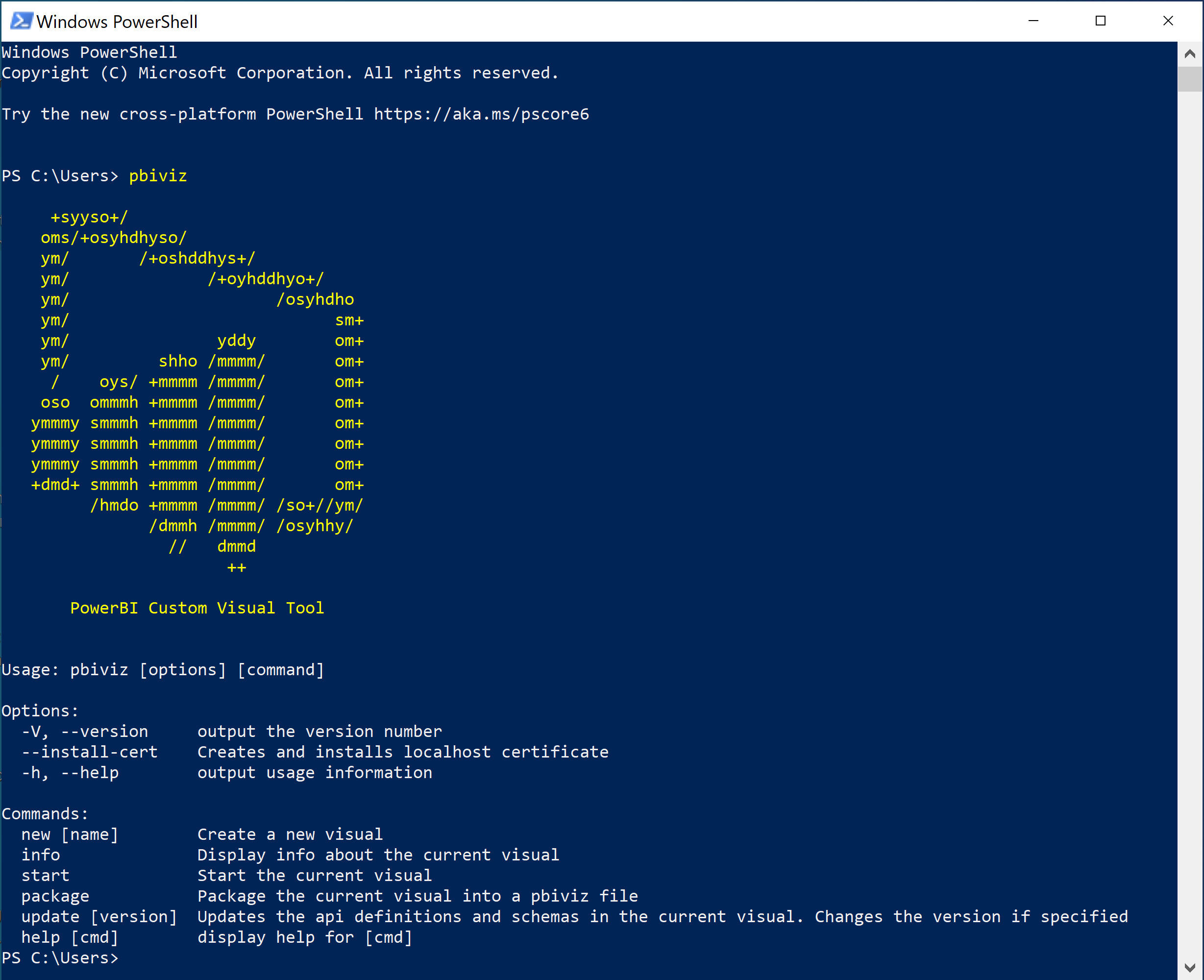
Povolení vývojářského režimu
Pokud chcete vyvíjet vizuál Power BI v Desktopu nebo na webu, musí být povolený vývojářský režim.
Pokud chcete v Desktopu vyvíjet vizuál Power BI, povolte nastavení Vývoj vizuálu. Toto nastavení zůstane povolené jenom pro aktuální relaci. Toto nastavení musíte povolit v každé relaci, ve které importujete vizuál ze souboru.
- V Power BI Desktopu přejděte na Možnosti souboru>a možnosti nastavení.>
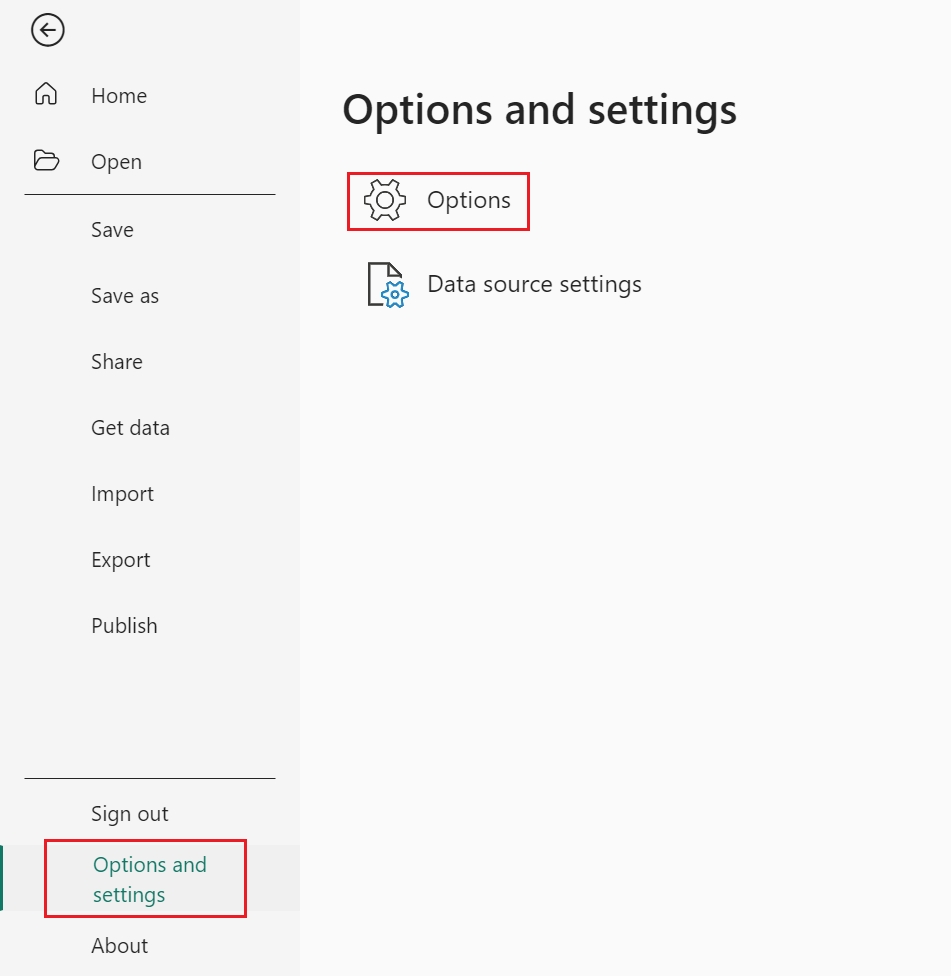
- V části Aktuální soubor vyberte Nastavení sestavy a zaškrtněte políčko Vývoj vizuálu.
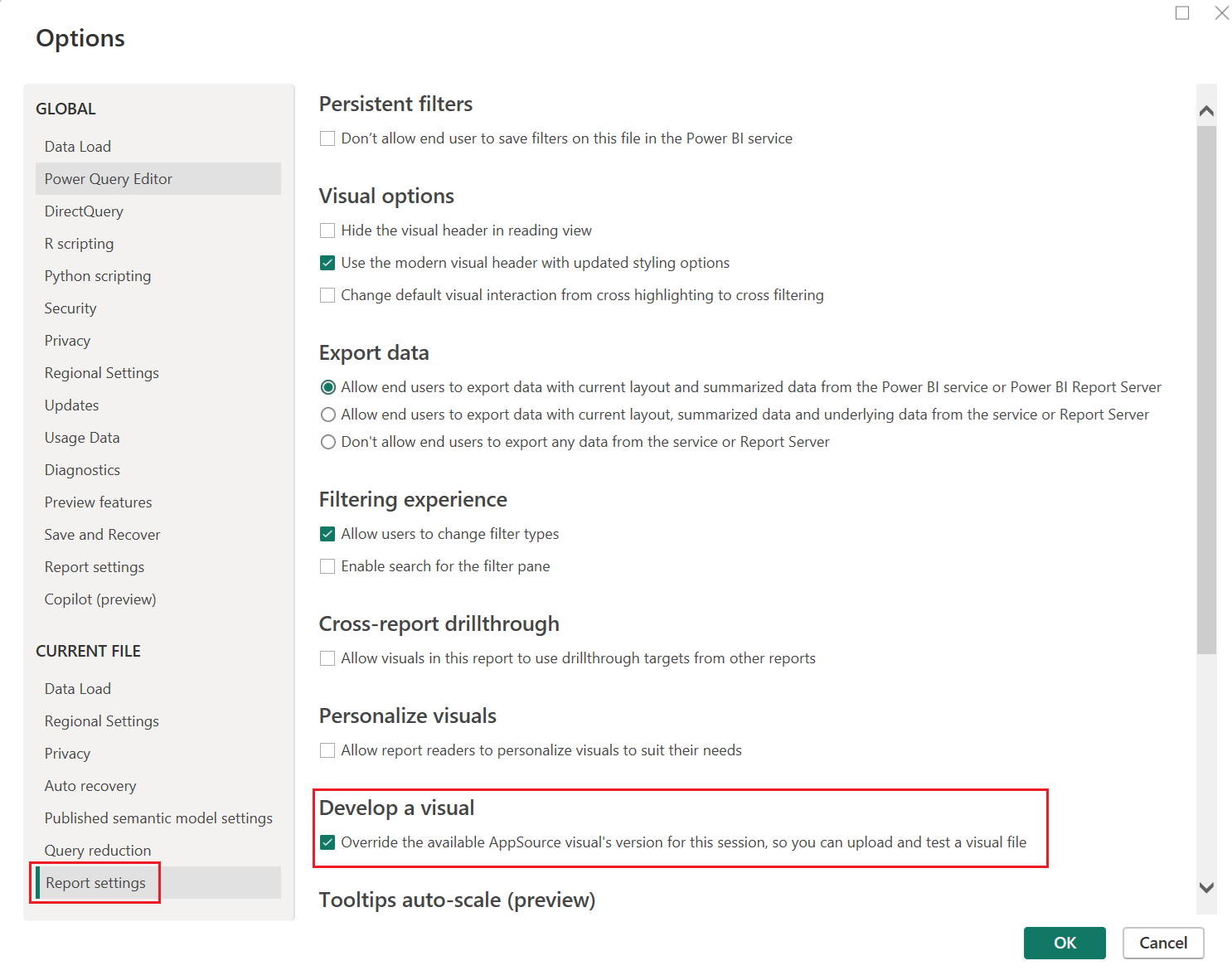
- Vyberte OK.